iimemo
ワードを入力するさいカッコを使うと行頭が揃わないことがありませんか?
今回そんな時にぜひ試してみてほしい設定を紹介します。
今回の記事内容
カッコを使った先頭行をそろえる方法を紹介します。
今回紹介する設定で下図ように行頭にカッコを使った文章の開始位置を綺麗に揃えれます。
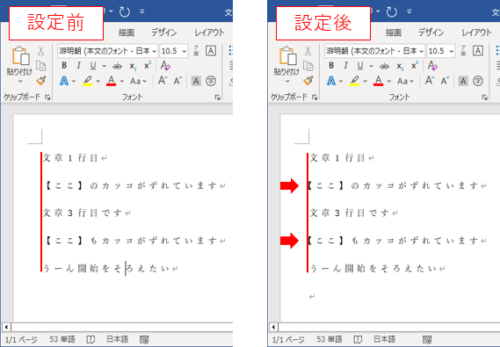
設定方法
step.1 範囲選択
①「全行」を範囲指定します。
※マウスではなくキーボードでも、「Ctrl」+「A」で一括で全行範囲指定ができます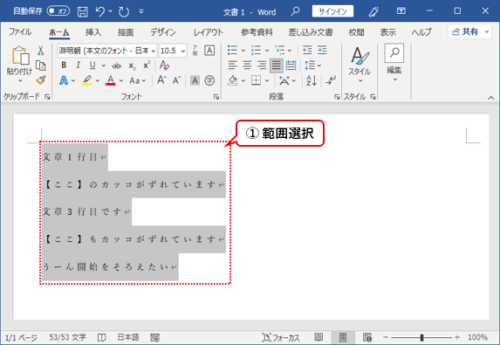
step.2 段落の設定
②「ホーム」を選択
③「
 」を選択
」を選択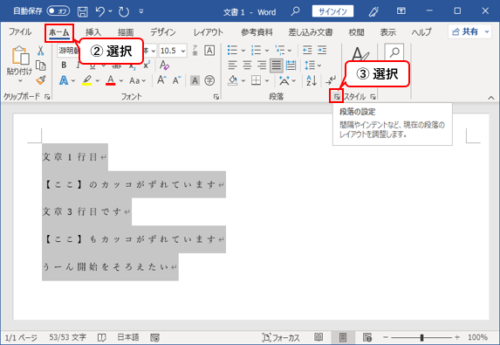
step.3 設定
④「体裁」を選択
⑤「行頭の記号を1/2の幅にする」のチェックを入れる
⑥「OK」を選択
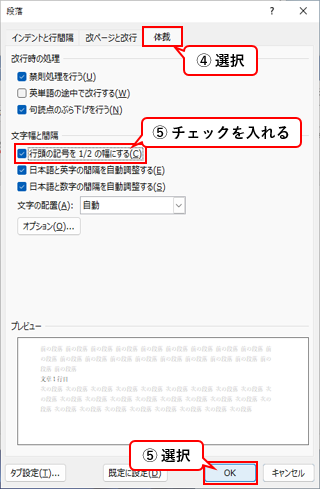
step.4 結果
下図のようにカッコがほかの行頭とちょうどいいようにそろいましたね
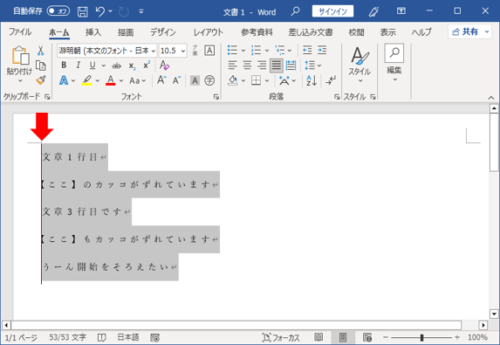
補足 全範囲選択ではなく部分範囲選択では?
先の説明では全範囲選択でしたが、部分範囲選択ではどうなるのでしょうか?
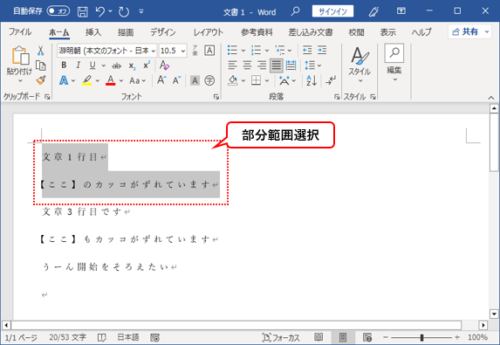
部分的に範囲指定し設定すると。。。
下図みてみると選択した部分のみ設定が反映されていますね
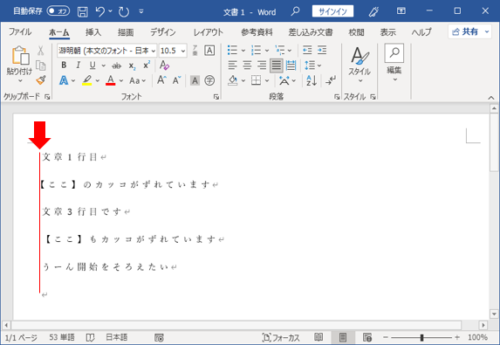
設定の解除について
解除する際は範囲選択指定した箇所をもう一度範囲選択し「行頭の記号を1/2の幅にする」のチェックを外せば設定を取り消しができます
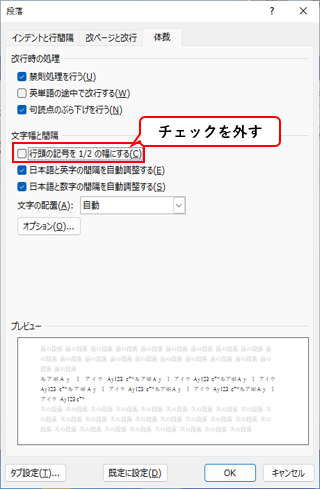
まとめのような感想
手順書作る際、前々から行頭カッコつかう度に位置が気になってましたが、この設定が分かり綺麗に揃えれるのでスッキリしました
行頭カッコを調整したい場合この設定を是非お試しください
ここまで読んでいただきありがとうございました。